
小批版V103版本已于昨晚正式上线,此次我们在许多重要功能的细节上都做了优化调整,只为更贴合客户的使用习惯,让软件更好地为企业服务,一起来看看吧。
1.客户联系人增加物流公司
更新后在客户资料的其他联系人处增加了客户联系人类型的选择,可以添加的联系人类型包含:客户联系人和物流公司。
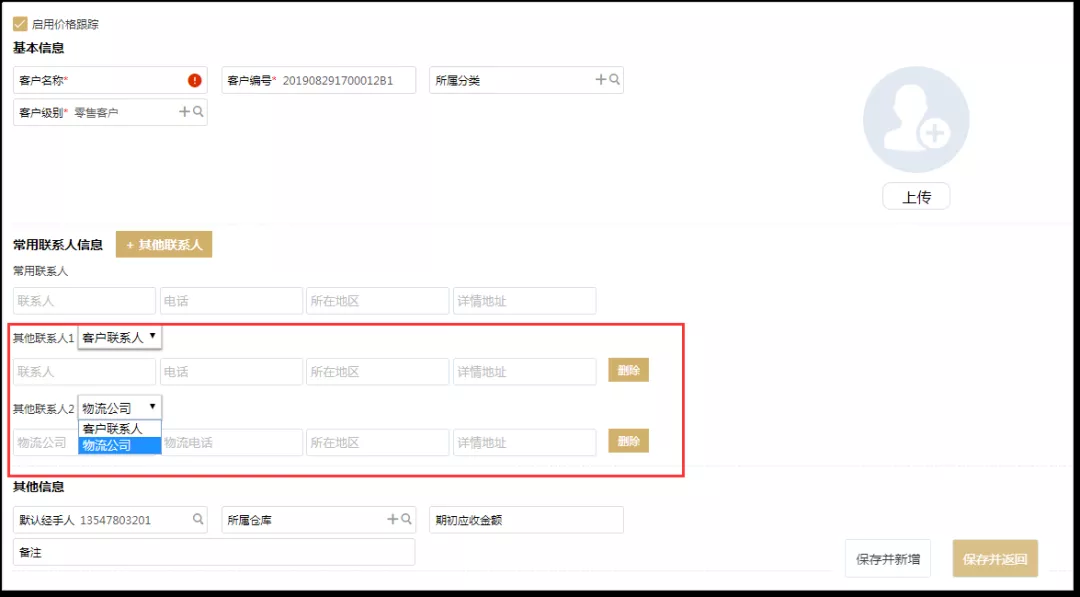
用户可以针对自己的需求选择添加联系人类型:当货物较少选择快递运输时,联系人选择客户信息,快递可直接送到客户手中;如遇到发货数量较多需使用物流运输时,联系人选择物流公司,物流送到当地物流公司后客户直接去物流公司提货。
2.商品增加第二属性
①更新后所有商品资料可以开启两个属性参数,用户可以在系统参数里根据自身情况编辑属性的名称;
②并且保存之后可以在编辑商品的时候添加相应的属性参数;
③最终商品的SKU数根据属性1加上属性2的数量决定。
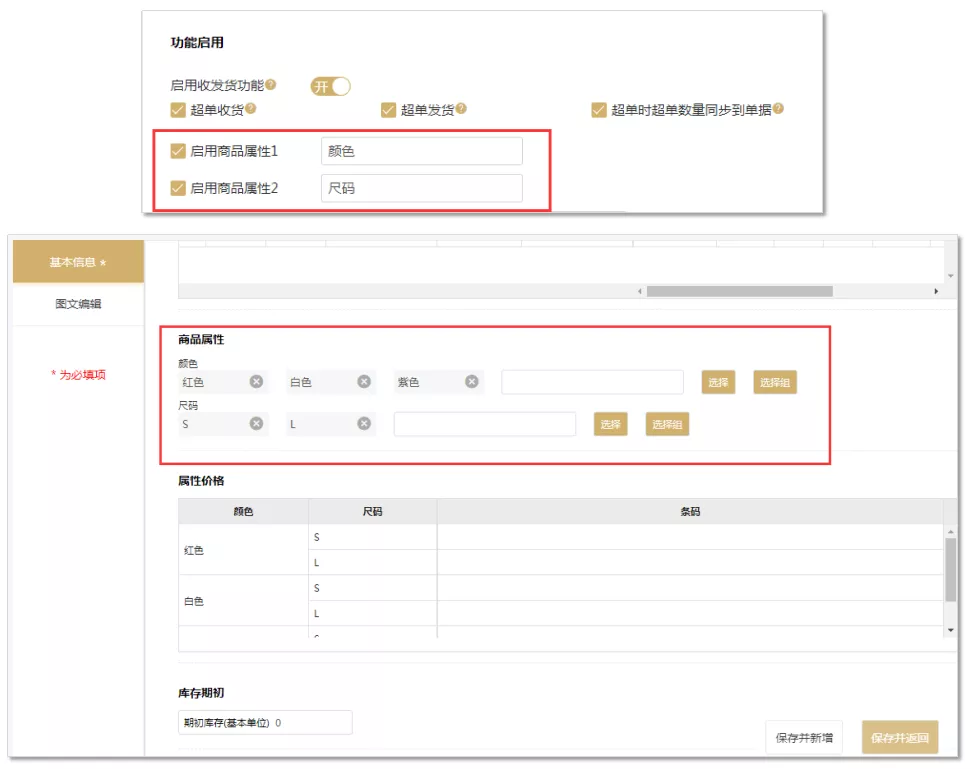
此功能符合商品多属性企业使用,比如服装行业可设置为颜色与尺码,手机行业可设置为颜色与内存等等,方便按每一属性排列组合商品,更方便企业销售。
3.商品价格设置
①更新后每一个商品都可以根据属性或者单位设置价格;
②根据单位设置价格时,不同的单位可以设置不同价格,所有的属性则价格相同;
③根据属性设置价格时,不同的属性可以设置不同的价格,属性价格设置在基本单位上,辅助单位的价格则根据换算关系计算。
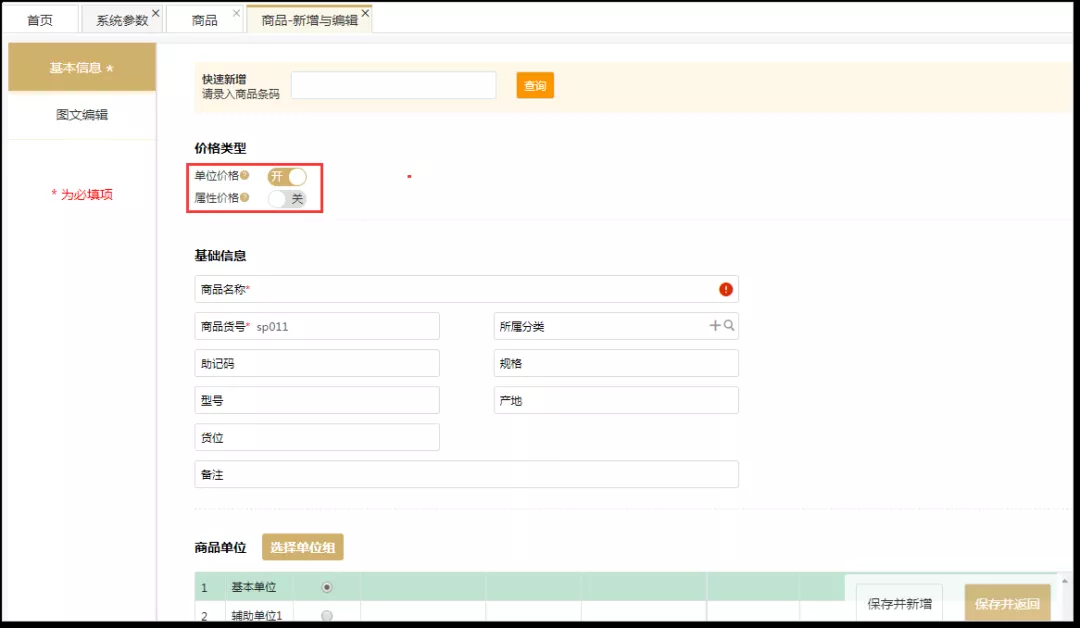
此功能方便多SKU企业针对不同的商品属性或单位设置不同的价格进行销售。
4.打印个人配置
①更新后PC端的单据—配置里和APP端的设置—打印设置里增加了个人的打印设置;
②打印设置可以设置当前单据打印不需要选择打印模式和打印单据,以及立即打印;
③个人配置是指当前操作员单独的设置,操作员设置某张单据的配置后,那么在提交该单据时会按照当前的配置进行打印流程,个人配置分为APP和PC两个配置,两边的配置不会影响。
个人配置说明
•不再选择模板:启用之后,之后的打印不再选择打印模板,始终按照之前选择的模板打印
•不再选择模式:启用之后,之后的打印不再选择打印模式,始终按照之前配置的模式打印
•立即打印:启用后,提单会立即打印该单据
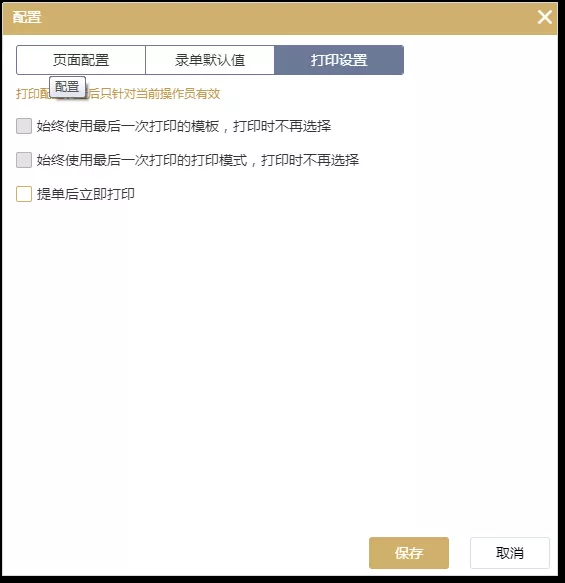
用户可根据自己企业的打印习惯对打印配置进行设置,避免每次打印时重复点击选择,让打印流程更快捷。
5.消息设置
①更新后在PC端的系统参数里和APP端的设置里增加了消息设置选项;
②目前可以根据岗位来设置消息的通知人,通知项包含:发货通知、收货通知、商城下单和经营概况;
③发货通知和收货通知需要开启收发货功能,开启后会对设置的岗位通知单据需要收发货;
④商城下单是客户下单提醒,客户下单后可以给设置的岗位通知有新的商城订单;
⑤经营概况为每日21点通知操作员当日的销售收入、销售成本和销售利润;
⑥经营分析还可以设置针对操作员发送短信通知,通知的手机号为操作员绑定的手机号码。
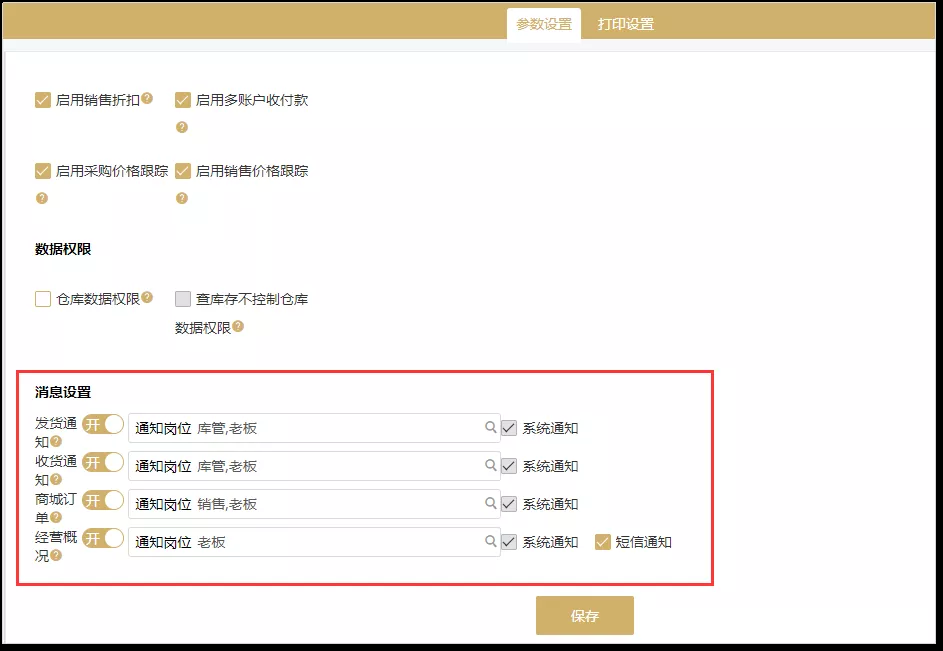
此功能可以让业务通知及时传达给相对应的业务人员,老板也可第一之间掌握业务信息,每天掌控企业所有经营概况。
6.负库存出库提醒
①更新后在制作销售单、零售单、采购退货单、调拨单的时候,如果商品出库会导致库存不足时,系统会对库存不足的商品进行提示;
②提示之后用户可以选择继续记账也可以选择返回单据修改商品数量,返回之后系统会对库存不足的商品进行标红显示。
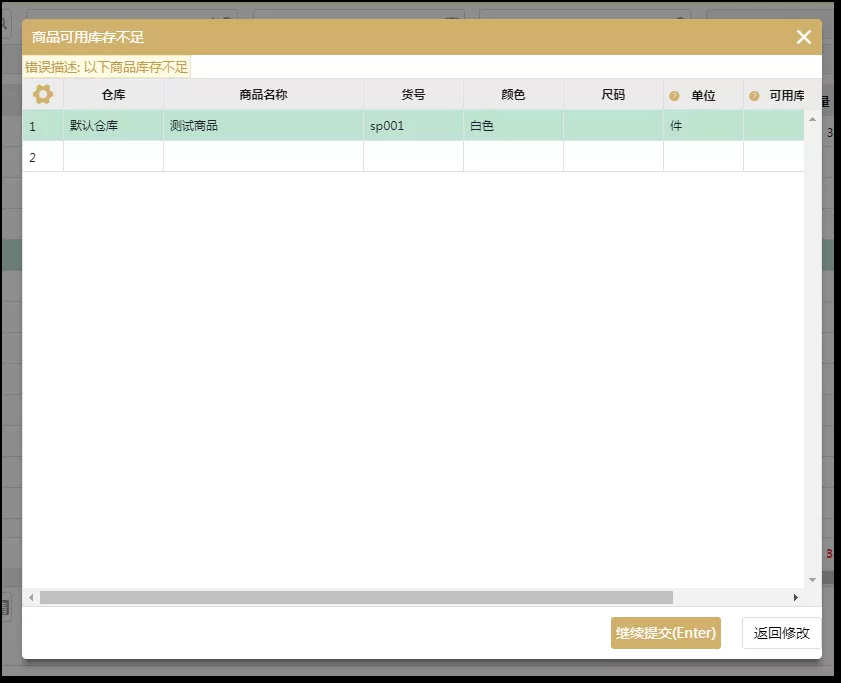
避免了因为库存不足而进行销售引起的无货可发情况。
其他更新优化:
1.客户联系人单据使用
①销售单和发货单上除了联系人信息新增加了收货人信息相关字段,联系人主要是指客户内部的主要负责人,收货人是指本次负责收货的联系人;
②联系人只能选择客户联系人,收货人可以选择客户联系人和物流公司两种类型的联系人;
③用户做单时可以根据实际情况选择联系人和收货人。
2.注册支持多行业选择
用户注册云小批账号之后,会进入行业选择页面,用户可以根据自身行业选择,选择行业之后,系统会根据客户行业预制属性参数。
3.打印模板字段改名
①打印模板的表头、明细、表尾都支持修改名称,修改名称之后在打印的时候都是按照修改后名称打印;
②修改字段名称只在PC端支持,APP端无法修改名称,APP显示的名称都是修改之后的名称。
4.打印高级设置
①打印模板增加了高级设置页面,点击模板最下方的高级设置可以设置模板的列宽、列位置、列对齐方式;
修改列宽:鼠标选中列标题后面的实线,拖动实线即可修改列宽
修改列位置:鼠标选中列标题,拖动选中列到想要展示的位置
修改列对齐方式:单击列标题,在弹出的对齐方式设置里选择对齐方式
②高级设置只支持在PC端上设置,APP只能使用PC设置的列样式,无法修改。
5.PC打印流程调整
①更新后取消了【直接打印】参数,操作员打印单据的时候,每一次打印需要根据有图表格中的情况确定是否选择打印模式,如果用户打印的单据有多个打印模板,每次打印的时候都需要选择打印模板;
②同时调整了远程打印点位选择,现在针对每一个操作员都可以选择不同的打印点位。
打印模式说明
•急速打印:不使用助手,通过浏览器直接打印
•助手打印:需要启用助手,通过助手打印
•远程打印:选择预先设置的远程点位,通过远程点位连接的打印机打印
6.APP打印流程调整
①更新后操作员在打印单据的时,每一次打印需要根据有图表格中的情况确定是否选择打印模式,如果用户打印的单据有多个打印模板,每次打印的时候都需要选择打印模板;
②同时调整了远程打印点位选择,现在针对每一个操作员都可以选择不同的打印点位。
打印模式说明
蓝牙打印:通过连接蓝牙小票机,打印POS收银小票
WIFI打印:通过打印盒子连接打印机,可以进行单据打印
远程打印:选择预先设置的远程点位,通过远程点位连接的打印机打印
仓储管理系统现场实施方案!
为什么说WMS是商贸企业仓库管理不可或缺的工具
调味品经销商当前市场竞争压力大不大,该如何
商贸企业如何管好业务员外勤?
休闲食品行业如何做好库存商品货位管理?
商贸企业为什么要用进销存仓储管理系统?
如何做好仓库盘点前的准备工作?
商贸企业为什么要进行数字化转型?
